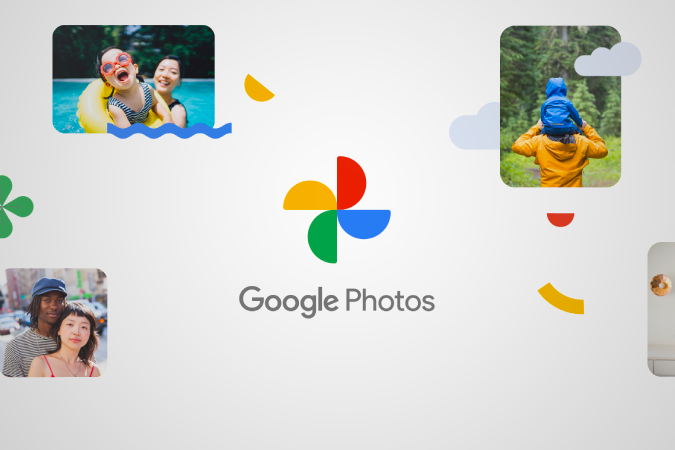Содержание
Когда вы получаете фотографии в WhatsApp и других подобных платформах, дата и время фотографий указываются не тогда, когда они были сделаны, а когда вы загружаете их на свое устройство. Это может нарушить просмотр временной шкалы Google Фото, а также затруднить поиск этих фотографий позже. Если вы, как и я, время от времени возвращаетесь к воспоминаниям на временной шкале Google Фото, теперь вы можете исправить дату и время фотографий вручную, чтобы навести порядок на временной шкале.
Здесь есть все, что вам нужно знать, чтобы изменить дату и время фотографий на разных платформах, как их массово редактировать и т. д. Начнем.
Как изменить дату и время фотографий в Google Фото
Во-первых, начнем со смартфонов, на которых люди чаще всего используют Google Фото.
Изменить дату и время фотографий в Google Фото на Android и iOS
Чтобы изменить дату и время фотографии.
1. Сначала откройте фотографию, дату и время которой вы хотите изменить.
2. Теперь проведите пальцем вверх, чтобы просмотреть параметр и другую информацию о фотографии. Здесь вы можете увидеть дату и время фотографии.
3. Чтобы изменить его, просто нажмите на значок пера рядом с датой и временем. Если оно для вас недоступно, обязательно обновите приложение Google Фото, поскольку это новая функция. Кроме того, эта функция будет доступна только для фотографий, которые уже загружены в Google Photos. Если выбранная вами фотография не загружена, вы можете не получить эту возможность.
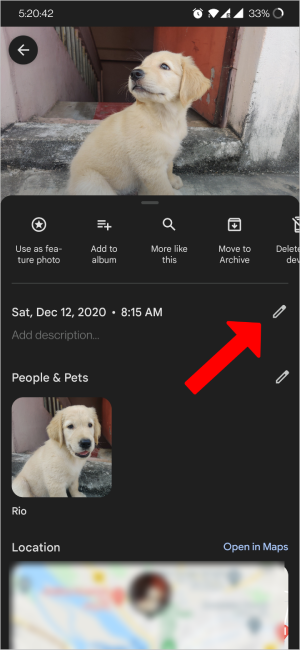
4. Откроется всплывающее окно с двумя опциями: одна показывает дату, а другая — доступное в данный момент время.
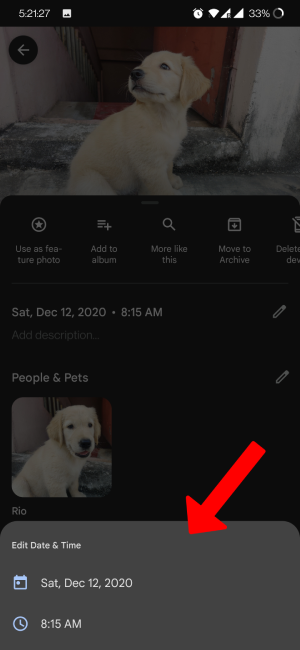
5. Нажмите на опцию дата, откроется всплывающее окно календаря для настройки года, месяца и дня. После этого нажмите ОК.
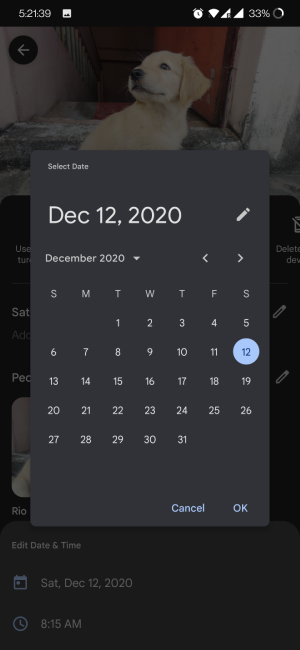
6. Затем нажмите время, чтобы изменить время на фотографии, и нажмите ОК.
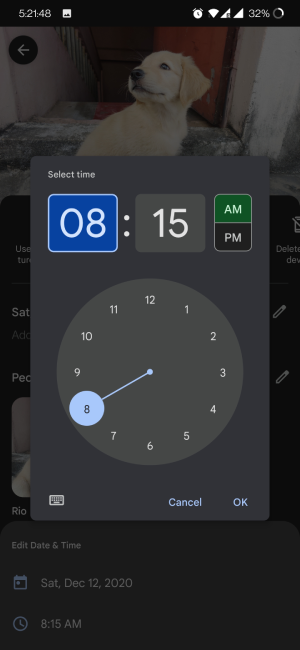
Вот и все. Дата и время будут скорректированы в соответствии с новыми деталями в течение нескольких секунд, а на временной шкале также будут отражены скорректированные дата и время.
На что следует обратить внимание. Эта функция может изменять дату и время только для фотографий, которые уже загружены в Google Фото. Но вы также можете изменить дату и время для фотографий, которые не загружаются. В отличие от Apple Photos, вы не сможете вернуться к исходным дате и времени, если случайно изменили их. Кроме того, в приложении для смартфона нет возможности массового редактирования фотографий. Для массового редактирования вам необходимо использовать веб-приложение Google Фото.
Изменить дату и время фотографий в Google Фото в Интернете
Чтобы изменить дату и время в Интернете.
1. Сначала откройте Google Фото и найдите фотографию, дату и время которой вы хотите изменить.
2. Здесь нажмите значок информации в правом верхнем углу, чтобы просмотреть дополнительную информацию о фотографии, включая дату и время.
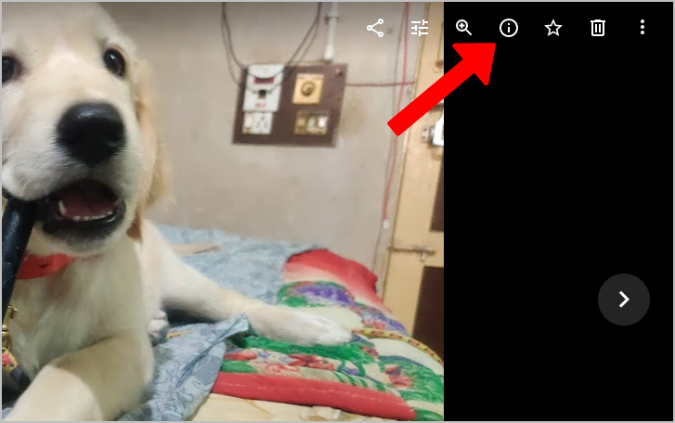
3. Теперь нажмите кнопку изменить, чтобы изменить дату и время выбранной фотографии.
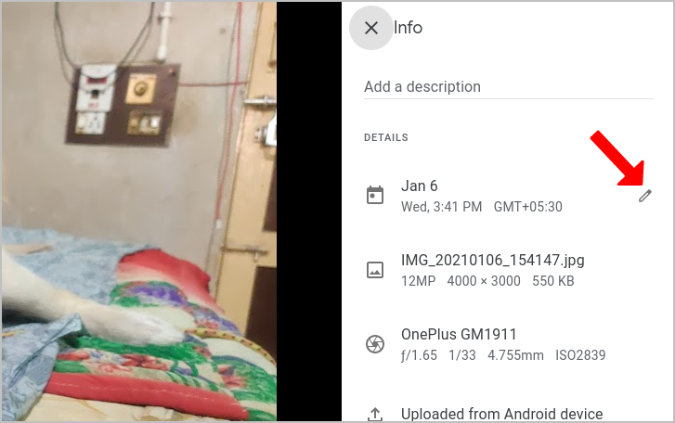
4. Откроется всплывающее окно, в котором вы сможете изменить дату и время этой фотографии.
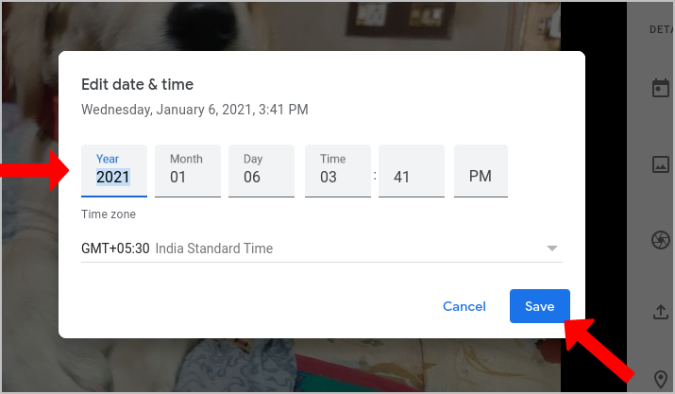
5. После этого нажмите Сохранить.
Дата и время фотографии должны быть изменены и отражены на временной шкале фотографий. В отличие от мобильного приложения, вы можете массово редактировать дату и время в веб-приложении Google Фото.
Изменить дату и время нескольких фотографий в веб-приложении Google Фото
Изменить дату и время нескольких фотографий в веб-приложении Google Фото
Изменить дату и время нескольких фотографий в веб-приложении Google Фото
h3>
Изменить дату и время нескольких фотографий в веб-приложении Google Фото
h3>
Чтобы изменить дату и время нескольких фотографий.
1. Откройте Google Фото в Интернете и выберите все фотографии, дату и время которых вы хотите изменить. Это можно сделать, нажав на значок галочки в левом верхнем углу каждой фотографии.

2. Выбрав все фотографии, которые хотите отредактировать, нажмите трехточечное меню в правом верхнем углу и выберите параметр Изменить дату и время.
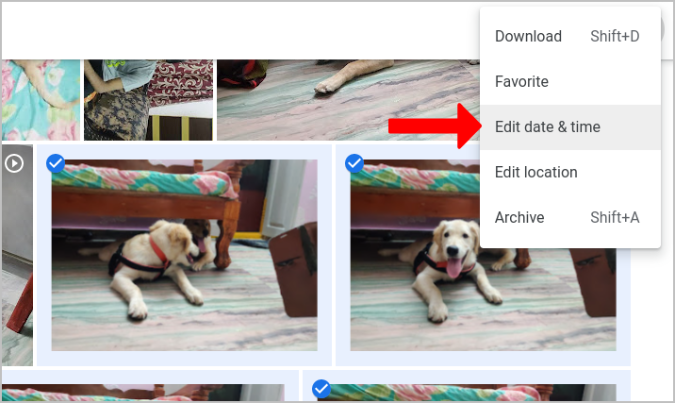
3. Во всплывающем окне вы увидите два варианта. Один – Сменить дату и время, а другой — Установить одну дату и время
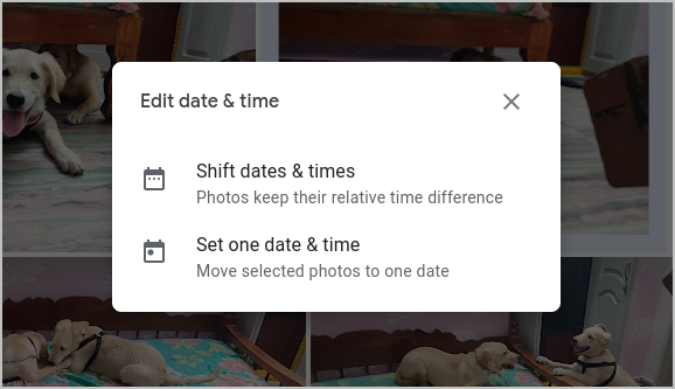
Опция «Сдвиг даты и времени» сместит дату и время на установленные вами дату и время. Таким образом, если между двумя фотографиями разница во времени составляет два часа или два дня, эта разница во времени будет сохранена даже после того, как вы изменили дату и время этих фотографий.
В то время как параметр «Установить одну дату и время» устанавливает одну и ту же дату и время для всех выбранных вами фотографий. Он не будет учитывать текущую дату и время, а также разницу во времени между ними.
4. Если вы выбрали вариант сдвига, будет показана самая старая фотография, которую вы выбрали, и вам будет предложено установить дату и время для этой конкретной фотографии. После этого на других фотографиях будет автоматически установлена дата и время в соответствии с указанными вами датой и временем.
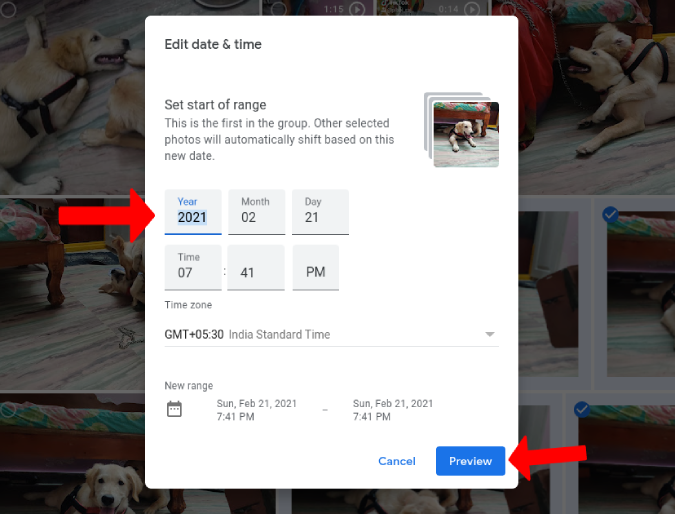
5. Если вы выбрали опцию «Установить одну дату и время», вы можете выбрать дату, месяц, год и время для всех фотографий. После этого все выбранные вами фотографии будут иметь одинаковую дату и время. Но они по-прежнему будут отображаться на временной шкале фотографий Google.
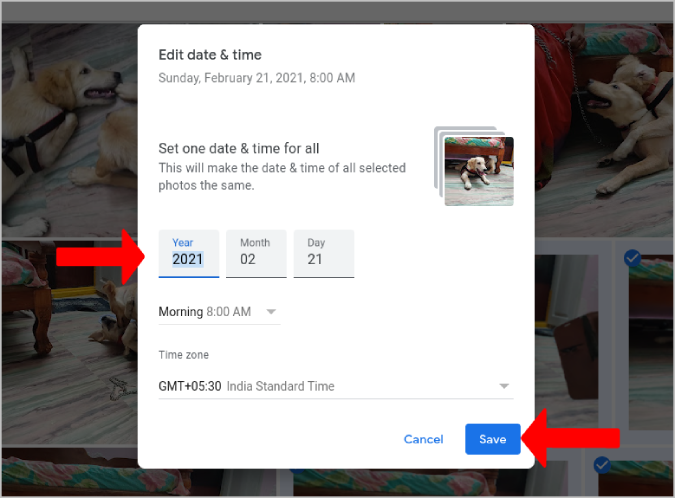
Вот и все, вы успешно изменили дату и время всех выбранных вами фотографий.
Подведение итогов: изменение даты и времени фотографий в Google Фото
Хотя возможность изменить дату и время удобна для управления Google Фото в соответствии с необходимостью. Тем не менее, он может сделать несколько заметок из обновления iOS 15 от Apple Photo. Возможность массового редактирования фотографий на телефоне и возможность возврата к исходной дате и времени полностью отсутствуют в Google Photos. Мы надеемся, что подобные неудобства будут исправлены в последующих обновлениях.
Также читайте:
- Как сделать резервную копию фотографий в Google Фото на ПК и Mac
- Как поделиться фотографиями и видео в Google Фото